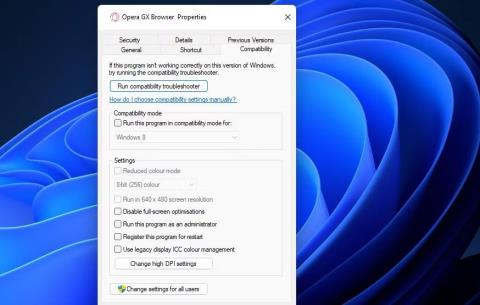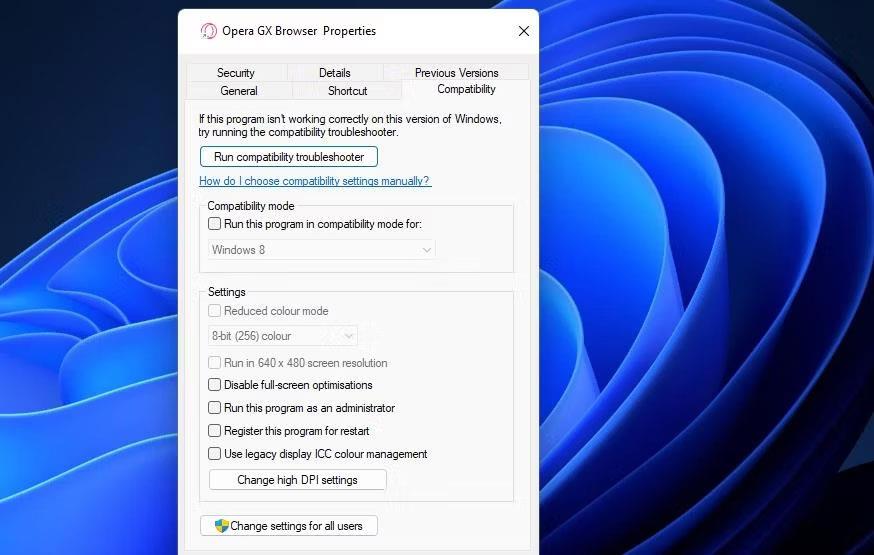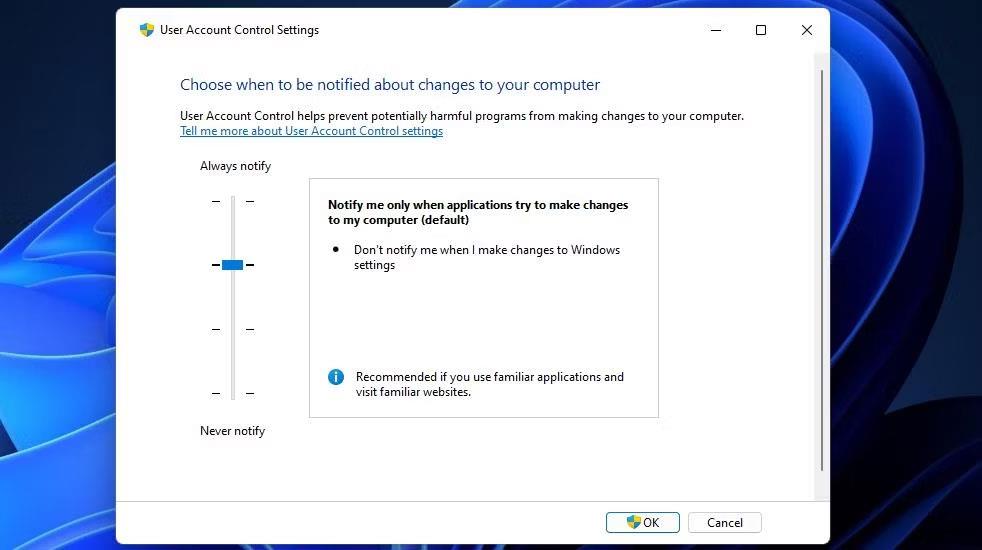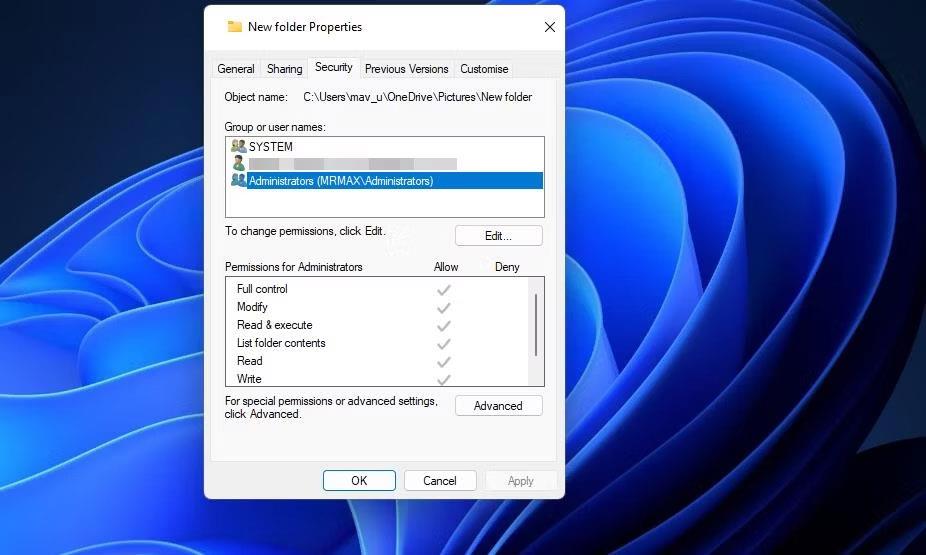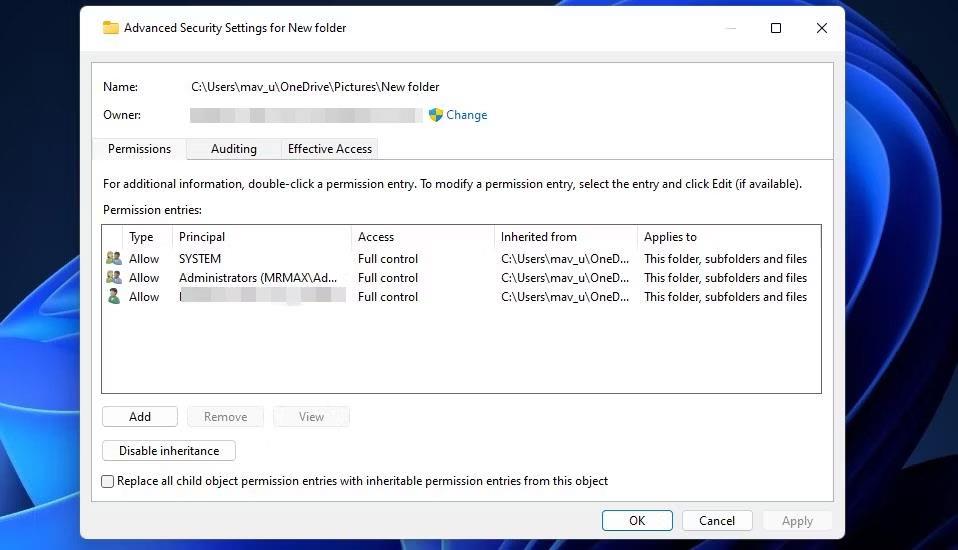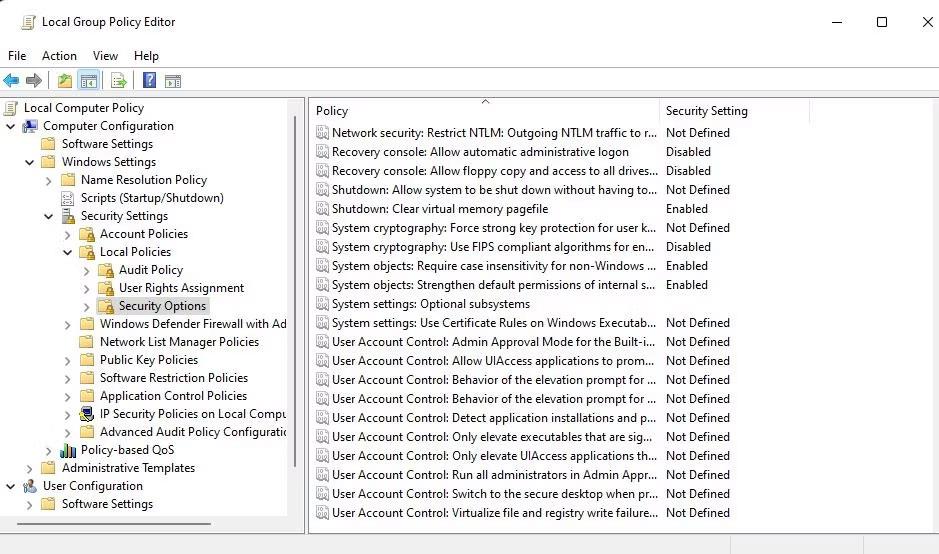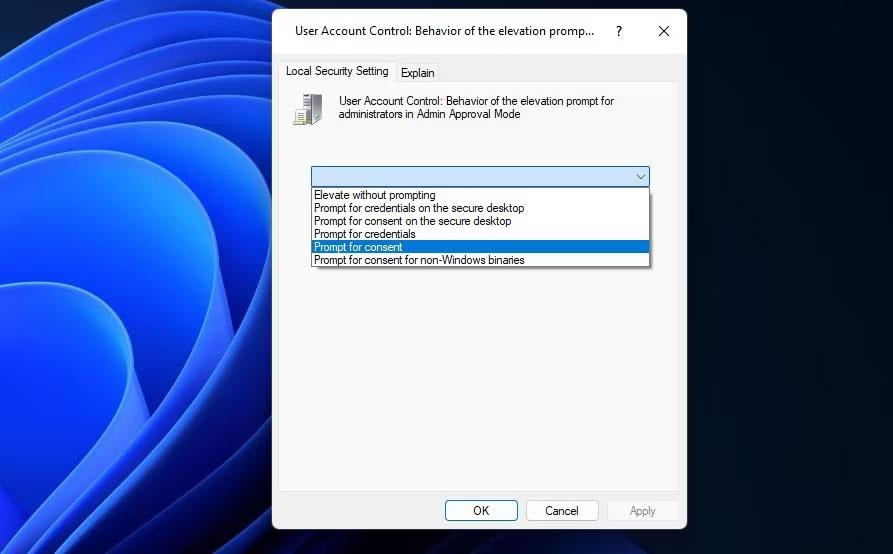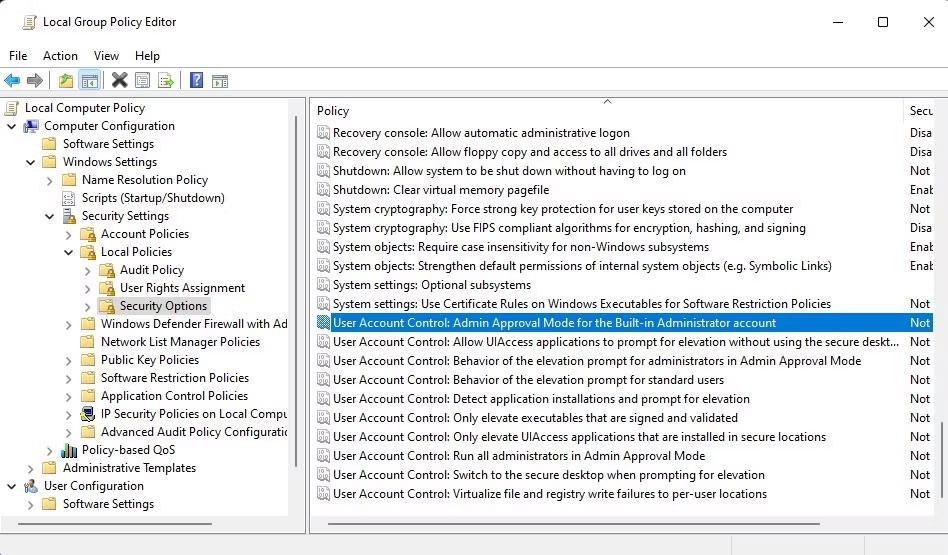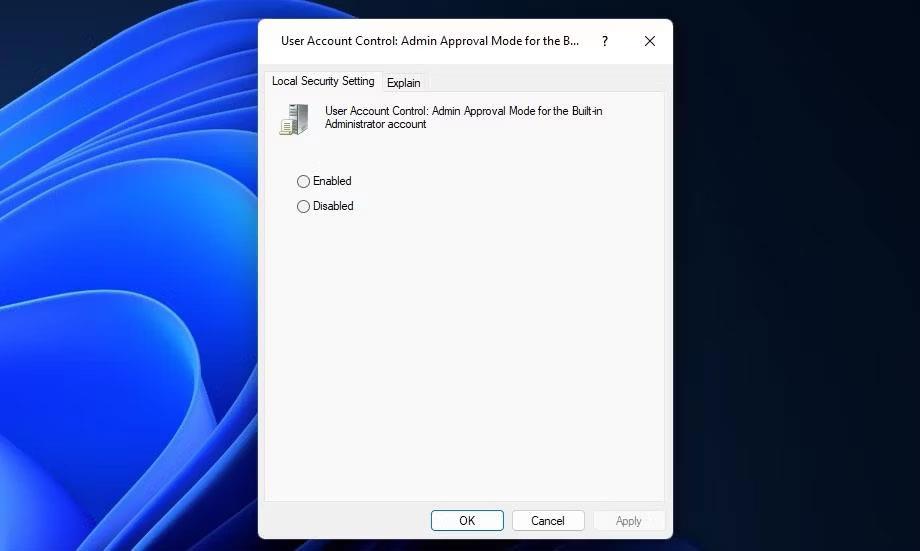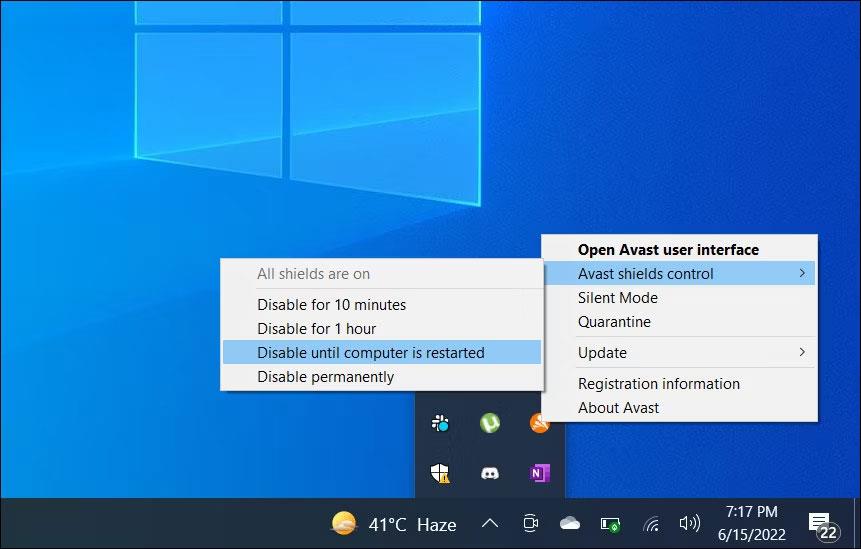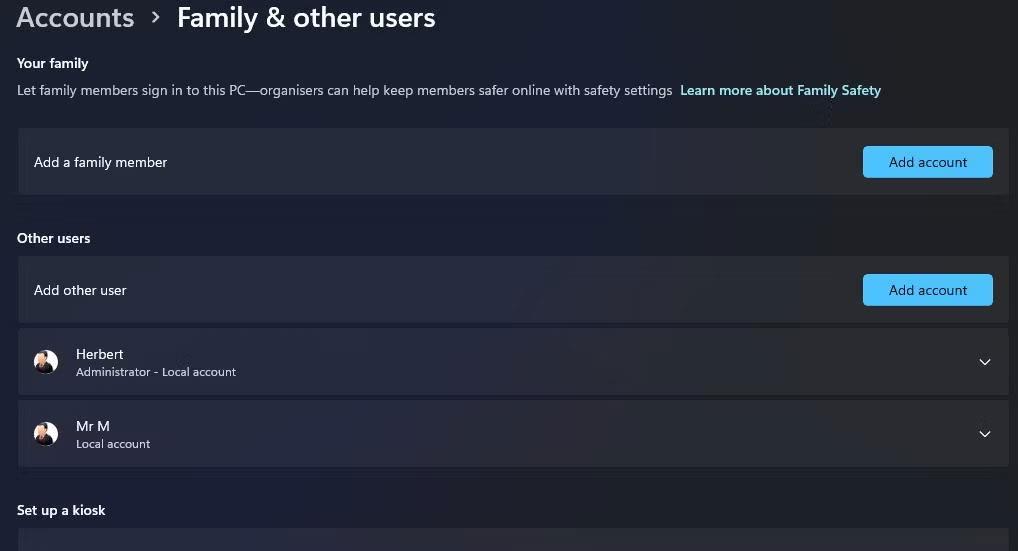Ορισμένοι χρήστες έχουν αναφέρει σε αναρτήσεις του φόρουμ υποστήριξης ότι το σφάλμα 740 παρουσιάζεται όταν προσπαθούν να εκτελέσουν προγράμματα ή να αποκτήσουν πρόσβαση σε φακέλους σε υπολογιστές με Windows. Το μήνυμα σφάλματος 740 λέει, "Η ζητούμενη λειτουργία απαιτεί ανύψωση". Ο χρήστης δεν έχει πρόσβαση σε λογισμικό, φάκελο ή αρχείο Παρουσιάζεται σφάλμα 740.
Δείτε πώς μπορείτε να διορθώσετε το σφάλμα 740 στα Windows 10 και 11.
1. Εκτελέστε τα επηρεαζόμενα προγράμματα με δικαιώματα διαχειριστή
Το μήνυμα σφάλματος 740 αναφέρεται στην ανάγκη για βελτιωμένη απόδοση. Είναι μια πρόταση να δοκιμάσετε να εκτελέσετε τα επηρεαζόμενα προγράμματα με δικαιώματα διαχειριστή. Δείτε αυτόν τον οδηγό για εφαρμογές που εκτελούνται πάντα με δικαιώματα διαχειριστή για να ρυθμίσετε τα επηρεαζόμενα αρχεία EXE ώστε να εκτελούνται με δικαιώματα διαχειριστή.
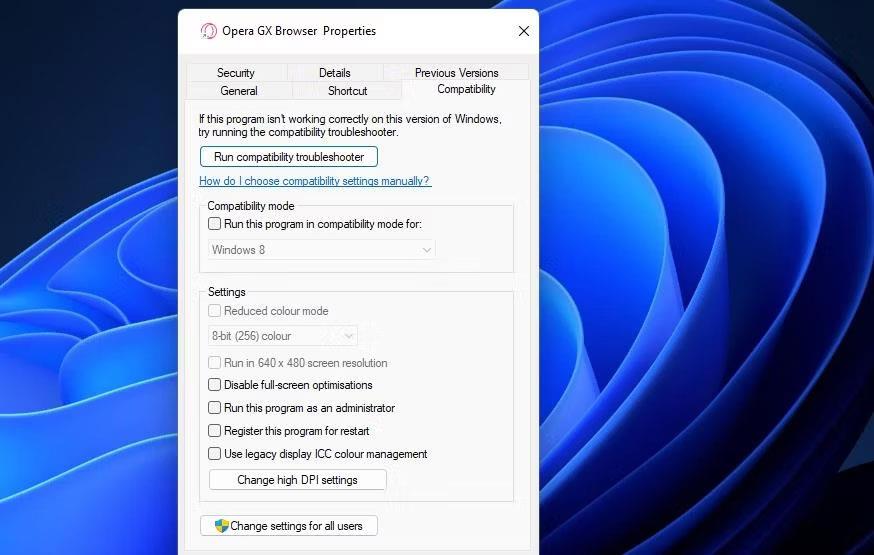
Πλαίσιο ελέγχου για την εκτέλεση του προγράμματος με δικαιώματα διαχειριστή
2. Ρυθμίστε το πρόγραμμα να εκτελείται σε λειτουργία συμβατότητας
Θα πρέπει επίσης να ρυθμίσετε τα παλιά προγράμματα να εκτελούνται σε λειτουργία συμβατότητας. Με αυτόν τον τρόπο μπορεί να επιλυθεί το πρόβλημα συμβατότητας που προκαλεί το σφάλμα 740. Μπορείτε να ρυθμίσετε το πρόγραμμα που επηρεάζεται να εκτελείται σε λειτουργία συμβατότητας ως εξής:
1. Ανοίξτε τις ρυθμίσεις του επηρεαζόμενου λογισμικού στην Εξερεύνηση αρχείων.
2. Κάντε δεξί κλικ στο EXE του επηρεαζόμενου προγράμματος (αρχείο εφαρμογής) και επιλέξτε Ιδιότητες > Συμβατότητα .
3. Επιλέξτε Εκτέλεση αυτού του προγράμματος σε λειτουργία συμβατότητας για και επιλέξτε Windows 8 ή παλαιότερη πλατφόρμα στο αναπτυσσόμενο μενού. Είναι καλύτερο να επιλέξετε την πλατφόρμα των Windows στην οποία ο εκδότης κυκλοφόρησε αρχικά το λογισμικό.

Αναπτυσσόμενο μενού Εκτελέστε αυτό το πρόγραμμα σε λειτουργία συμβατότητας
4. Κάντε κλικ στα κουμπιά Εφαρμογή > ΟΚ για να ορίσετε τις ρυθμίσεις λειτουργίας συμβατότητας.
3. Απενεργοποιήστε τη δυνατότητα Έλεγχος λογαριασμού χρήστη
Ο Έλεγχος λογαριασμού χρήστη είναι μια δυνατότητα ασφαλείας που παρέχει ειδοποιήσεις όταν τα προγράμματα επιχειρούν να κάνουν αλλαγές. Το UAC μπορεί να είναι μια πιθανή αιτία του σφάλματος 740 όταν έχει ρυθμιστεί σε πολύ υψηλό επίπεδο. Επομένως, δοκιμάστε να απενεργοποιήσετε το UAC πριν εκτελέσετε τις επηρεαζόμενες εφαρμογές.
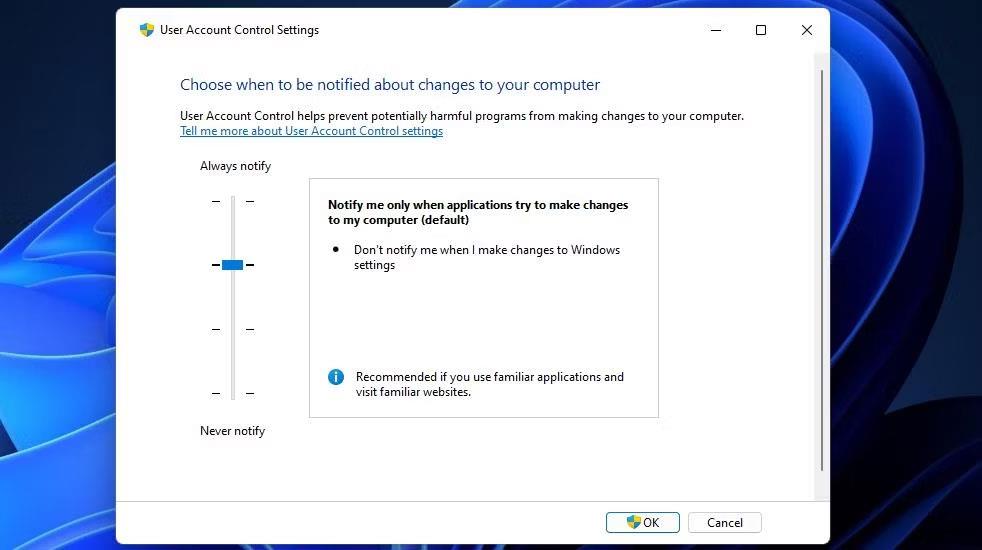
Παράθυρο ρυθμίσεων ελέγχου λογαριασμού χρήστη
4. Προσαρμόστε τις ρυθμίσεις δικαιωμάτων φακέλου
Αυτή η πιθανή λύση συνιστάται για χρήστες που δεν μπορούν να έχουν πρόσβαση σε συγκεκριμένους φακέλους λόγω του σφάλματος 740. Σε αυτήν την περίπτωση, αυτό το σφάλμα μπορεί να είναι ζήτημα δικαιωμάτων φακέλου όπου μπορεί να επιλυθεί η επιλογή Αντικατάσταση όλων των εγγραφών δικαιωμάτων θυγατρικών αντικειμένων .
Δοκιμάστε να επιλέξετε τη ρύθμιση δικαιωμάτων Αντικατάσταση όλων των θυγατρικών αντικειμένων για τον επηρεαζόμενο φάκελο ως εξής:
1. Πατήστε Win + E για να εμφανιστεί η Εξερεύνηση αρχείων .
2. Ανοίξτε οποιονδήποτε φάκελο περιέχει το φάκελο όπου παρουσιάστηκε το σφάλμα 740.
3. Κάντε δεξί κλικ στον επηρεαζόμενο φάκελο και επιλέξτε την επιλογή Ιδιότητες αυτού του φακέλου .
4. Επιλέξτε Security στη γραμμή καρτελών του παραθύρου.
5. Κάντε κλικ στο Advanced για πρόσβαση σε άλλες ρυθμίσεις ασφαλείας.
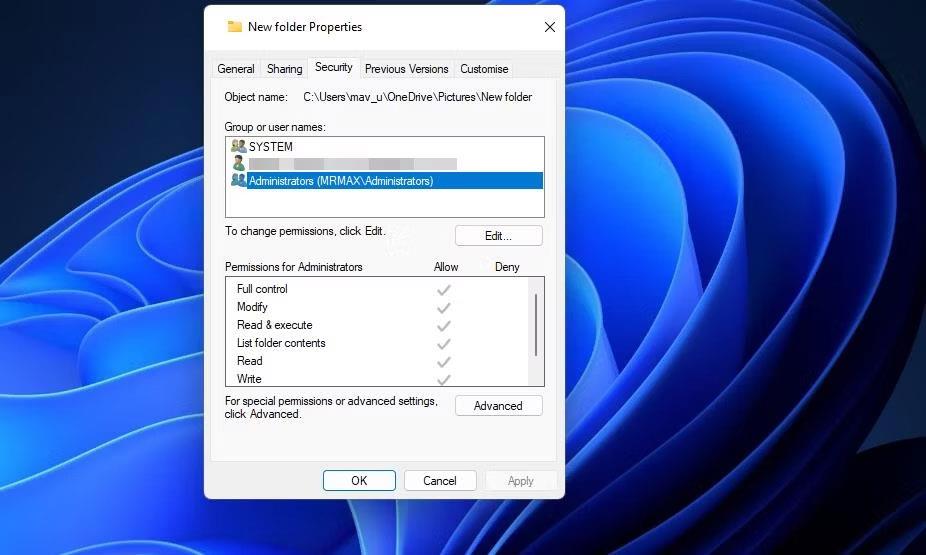
Καρτέλα ασφαλείας και κουμπί Για προχωρημένους
6. Επιλέξτε το πλαίσιο ελέγχου Αντικατάσταση όλων των εγγραφών δικαιωμάτων θυγατρικών αντικειμένων με εγγραφές μεταβιβάσιμων δικαιωμάτων από αυτό το αντικείμενο .
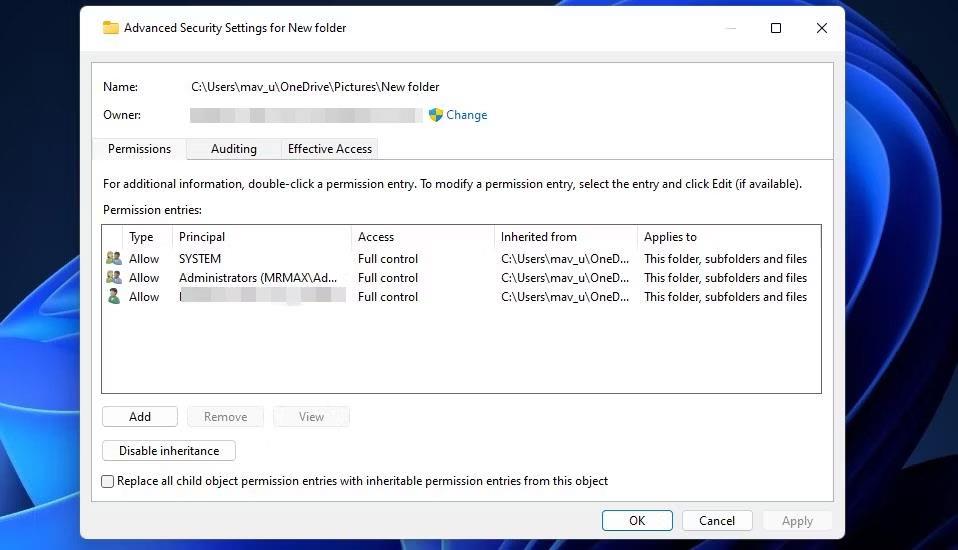
Πλαίσιο ελέγχου Αντικατάσταση όλων των εγγραφών δικαιωμάτων θυγατρικών αντικειμένων
7. Κάντε κλικ στο Apply (Εφαρμογή) στο παράθυρο Advanced Security Settings (Ρυθμίσεις ασφαλείας για προχωρημένους).
8. Επιλέξτε Ναι όταν σας ζητηθεί να συνεχίσετε.
9. Κλείστε το παράθυρο ιδιοτήτων του φακέλου και επανεκκινήστε τον υπολογιστή σας.
5. Τροποποιήστε τη συμπεριφορά της προτροπής άδειας διαχειριστή UAC
Εάν ο υπολογιστής σας με Windows διαθέτει Επεξεργαστή πολιτικής ομάδας, δοκιμάστε να αλλάξετε τη συμπεριφορά της εντολής διαχειριστή UAC χρησιμοποιώντας αυτό το εργαλείο. Επιλογή της ρύθμισης Ανύψωση χωρίς προτροπή για τον Έλεγχο λογαριασμού χρήστη: Η πολιτική συμπεριφοράς μπορεί να διορθώσει το σφάλμα 740 για ορισμένους χρήστες.
Μπορείτε να επιλέξετε αυτήν την επιλογή στις εκδόσεις Windows Enterprise και Pro ως εξής:
1. Ανοίξτε τον Επεξεργαστή πολιτικής τοπικής ομάδας .
2. Στη συνέχεια, κάντε διπλό κλικ στο Computer Configuration (Διαμόρφωση υπολογιστή) για να αναπτύξετε τις επιλογές πλοήγησης της πλευρικής γραμμής.
3. Κάντε διπλό κλικ στις Ρυθμίσεις των Windows και επιλέξτε Ρυθμίσεις ασφαλείας .
4. Στη συνέχεια, μεταβείτε στις Τοπικές πολιτικές και επιλογές ασφαλείας για να αποκτήσετε πρόσβαση στις ρυθμίσεις πολιτικής ελέγχου λογαριασμού χρήστη.
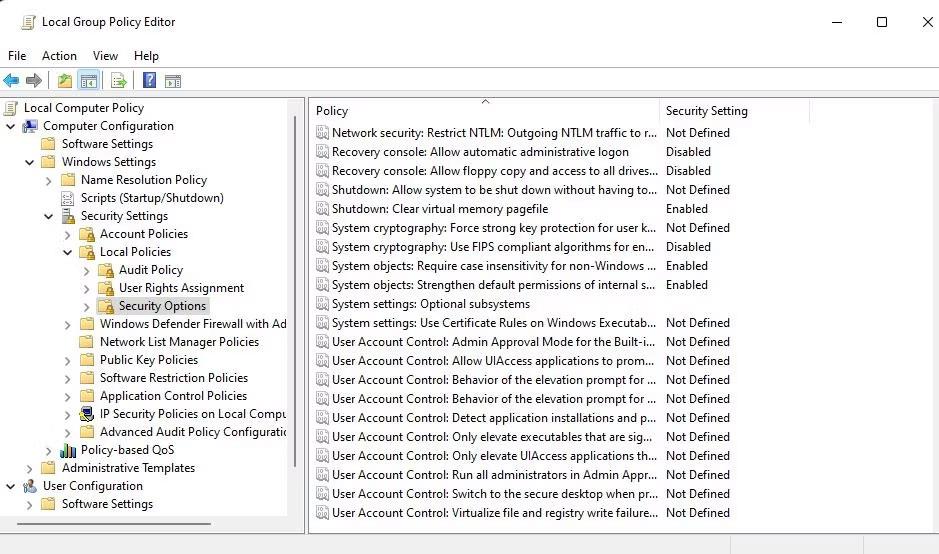
Επιλογές ασφαλείας στο πρόγραμμα επεξεργασίας πολιτικής ομάδας
5. Κάντε διπλό κλικ στην πολιτική Έλεγχος λογαριασμού χρήστη: Συμπεριφορά της προτροπής ανύψωσης για διαχειριστές στη λειτουργία έγκρισης διαχειριστή .
6. Επιλέξτε την επιλογή Ανύψωση χωρίς προτροπή στο αναπτυσσόμενο μενού.
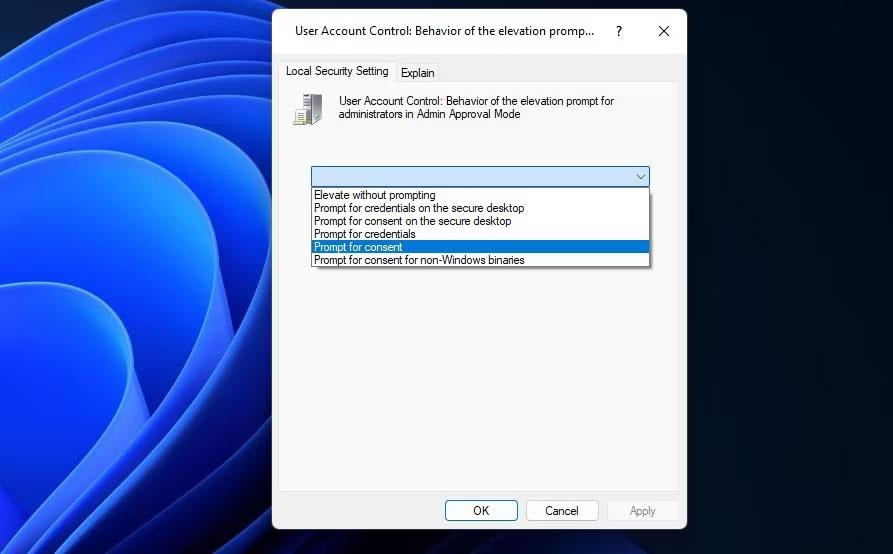
Επιλογή ανύψωσης χωρίς προτροπή
7. Κάντε κλικ στο Apply (Εφαρμογή) για να ρυθμίσετε την πολιτική Elevate χωρίς προτροπή .
8. Επιλέξτε OK για να κλείσετε το παράθυρο ρυθμίσεων πολιτικής.
9. Επανεκκινήστε τα Windows αφού κλείσετε το πρόγραμμα επεξεργασίας πολιτικής ομάδας.
6. Απενεργοποιήστε τη λειτουργία έγκρισης διαχειριστή
Η λειτουργία έγκρισης διαχειριστή ζητά από τους χρήστες διαχειριστή για δικαιώματα εργασιών όταν είναι ενεργοποιημένη. Είναι μια αυστηρή πολιτική ασφαλείας του προγράμματος επεξεργασίας πολιτικής ομάδας που μπορεί να προκαλέσει προβλήματα με τα δικαιώματα διαχειριστή. Ακολουθήστε αυτά τα βήματα για να απενεργοποιήσετε τη λειτουργία έγκρισης διαχειριστή.
1. Μεταβείτε στις Επιλογές ασφαλείας στο πρόγραμμα επεξεργασίας πολιτικής ομάδας ακολουθώντας τα βήματα 1 έως 4 της λύσης 5.
2. Κάντε διπλό κλικ στο στοιχείο Έλεγχος λογαριασμού χρήστη: Λειτουργία έγκρισης διαχειριστή για τη ρύθμιση πολιτικής του ενσωματωμένου λογαριασμού διαχειριστή .
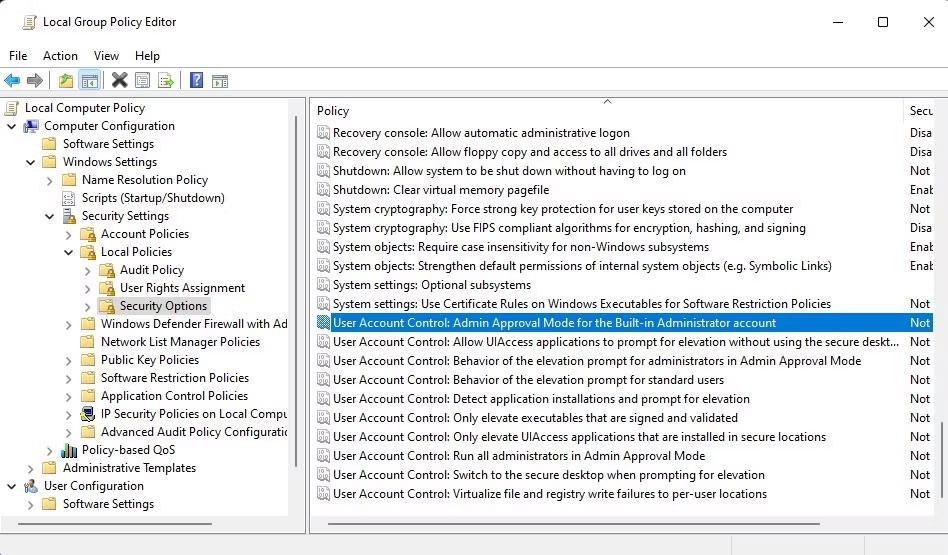
Λειτουργία έγκρισης διαχειριστή πολιτικής
3. Κάντε κλικ στο κουμπί Απενεργοποιημένο εάν αυτή η πολιτική είναι ενεργοποιημένη.
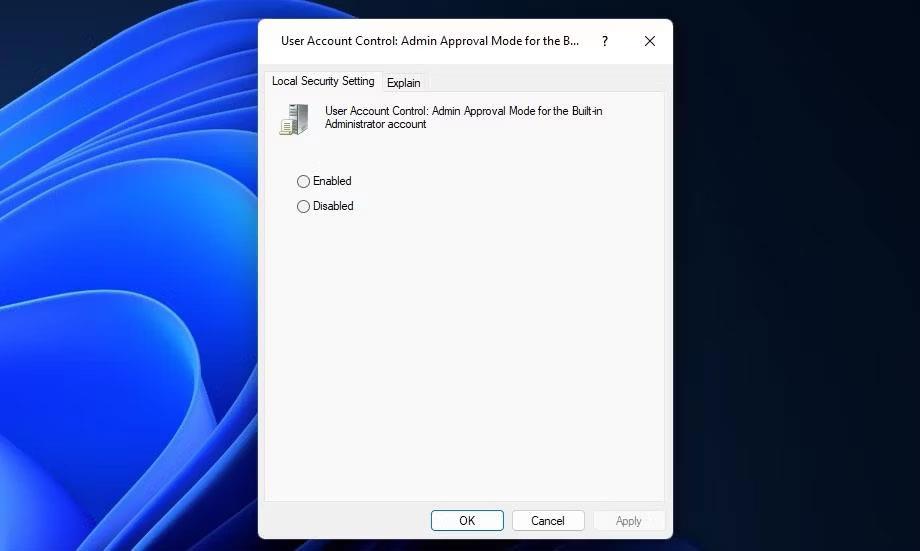
Κάντε κλικ στο κουμπί Απενεργοποίηση
4. Επιλέξτε Εφαρμογή για να απενεργοποιήσετε τη λειτουργία έγκρισης διαχειριστή.
5. Για να κλείσετε το παράθυρο πολιτικής, επιλέξτε OK.
7. Απενεργοποιήστε πακέτα λογισμικού προστασίας από ιούς τρίτων
Έχετε εγκατεστημένη στον υπολογιστή σας μια εφαρμογή προστασίας από ιούς ή ασφάλεια τρίτου κατασκευαστή; Εάν ναι, το λογισμικό ασφαλείας τρίτου κατασκευαστή ενδέχεται να προκαλεί το σφάλμα 740 αποκλείοντας το αρχείο EXE που προσπαθείτε να εκτελέσετε. Αυτό μπορεί να συμβεί όταν το λογισμικό προστασίας από ιούς επισημαίνει τα αρχεία εφαρμογής ως κακόβουλα.
Σε αυτήν την περίπτωση, μια πιθανή λύση είναι να απενεργοποιήσετε προσωρινά το λογισμικό προστασίας από ιούς τρίτων πριν επιχειρήσετε να εκτελέσετε τα επηρεαζόμενα προγράμματα. Βρείτε και επιλέξτε την επιλογή απενεργοποίησης της ασπίδας προστασίας από ιούς κάνοντας δεξί κλικ στο εικονίδιο της γραμμής συστήματος του λογισμικού προστασίας από ιούς. Εάν υπάρχουν διαθέσιμες επιλογές ώρας, επιλέξτε να απενεργοποιήσετε την προστασία σε πραγματικό χρόνο για περίπου μία ώρα.
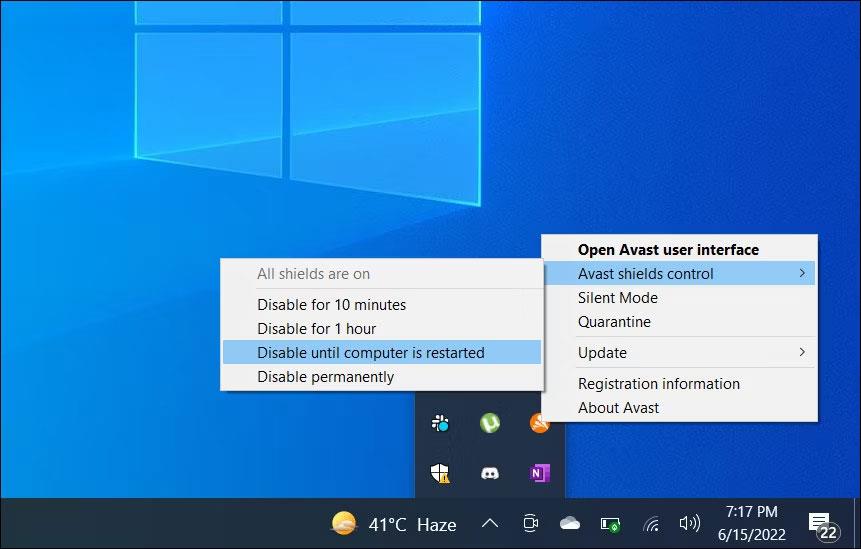
Απενεργοποιήστε προσωρινά το λογισμικό προστασίας από ιούς
Εάν η απενεργοποίηση του λογισμικού ασφαλείας λειτουργεί, δεν χρειάζεται απαραίτητα να απενεργοποιείτε το λογισμικό ασφαλείας κάθε φορά που θέλετε να εκτελείτε το αρχείο εφαρμογής. Το λογισμικό προστασίας από ιούς πιθανότατα θα περιλαμβάνει μια λίστα εξαιρέσεων στην οποία μπορείτε να προσθέσετε εξαιρέσεις σε αρχεία αξιόπιστων προγραμμάτων. Προσθέστε το επηρεαζόμενο αρχείο EXE εκεί για να το εξαιρέσετε από την προστασία από ιούς.
8. Μεταβείτε στον νέο λογαριασμό χρήστη διαχειριστή
Εάν το σφάλμα "Ζητούμενη λειτουργία απαιτεί ανύψωση" επιμείνει αφού δοκιμάσετε άλλες λύσεις, ο λογαριασμός χρήστη σας μπορεί να καταστραφεί. Στη συνέχεια, ίσως χρειαστεί να δημιουργήσετε και να χρησιμοποιήσετε έναν νέο λογαριασμό διαχειριστή για να επιλύσετε αυτό το ζήτημα. Μπορείτε να κάνετε μετεγκατάσταση σε αυτόν τον λογαριασμό αντιγράφοντας αρχεία από τον παλιό λογαριασμό χρήστη στον νέο λογαριασμό.
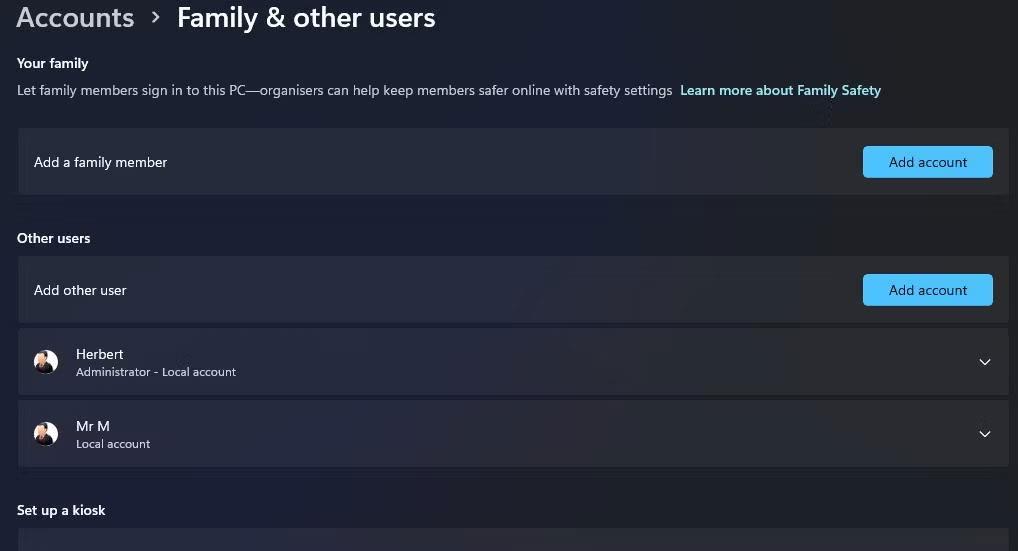
Προσθήκη επιλογής λογαριασμού
Για να εφαρμόσετε αυτήν τη μέθοδο αντιμετώπισης προβλημάτων για το σφάλμα "Η αιτούμενη λειτουργία απαιτεί ανύψωση", ακολουθήστε τις οδηγίες σε αυτό το άρθρο σχετικά με τον τρόπο αντιμετώπισης προβλημάτων των Windows δημιουργώντας έναν νέο λογαριασμό χρήστη . Αρχικά, πρέπει να ρυθμίσετε και να συνδεθείτε σε έναν νέο λογαριασμό διαχειριστή για να δείτε εάν το σφάλμα παρουσιάζεται εκεί. Εάν όχι, μεταφέρετε τα αρχεία χρήστη στον νέο λογαριασμό.